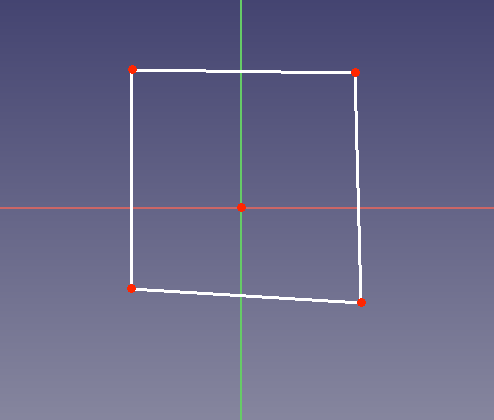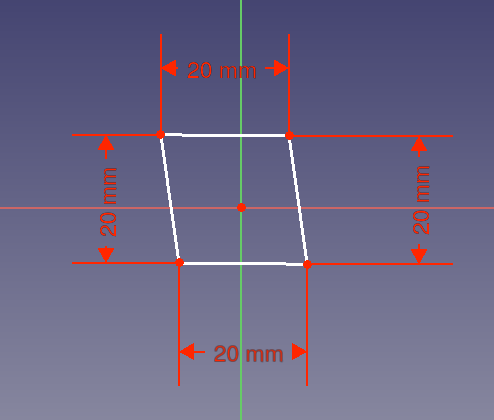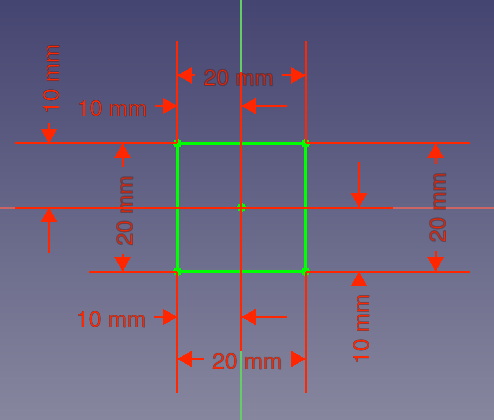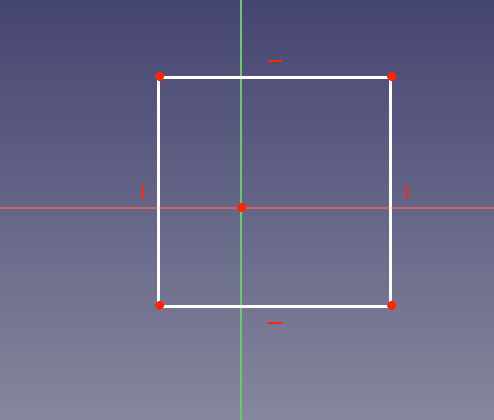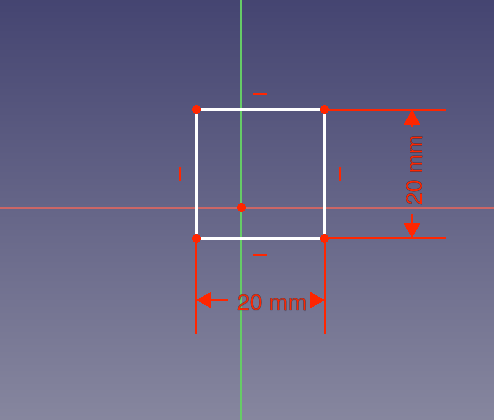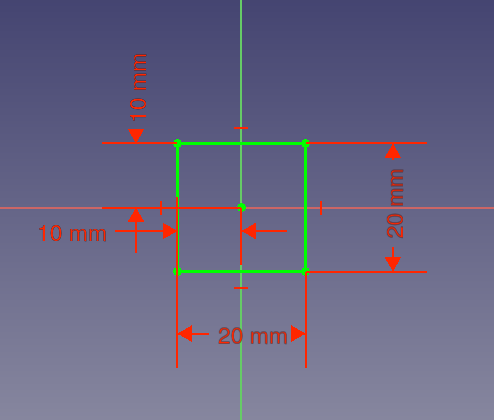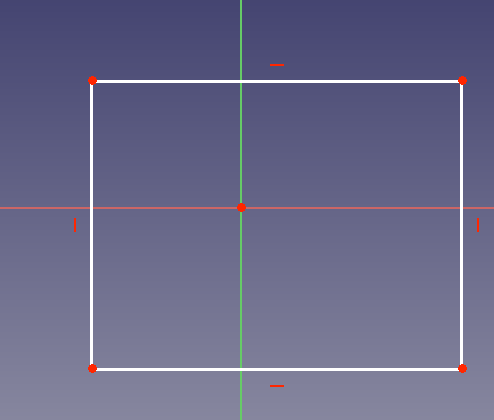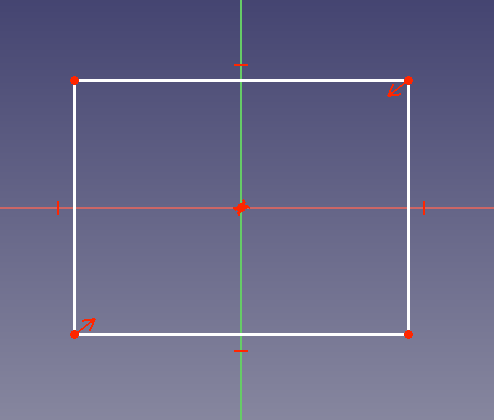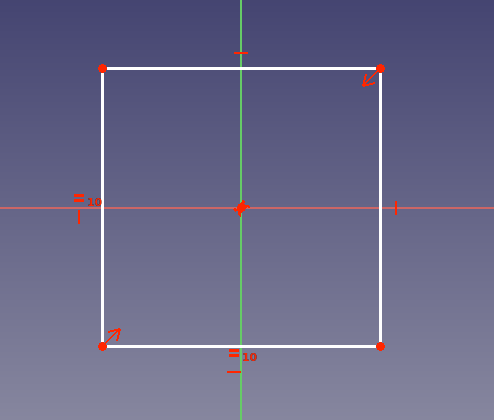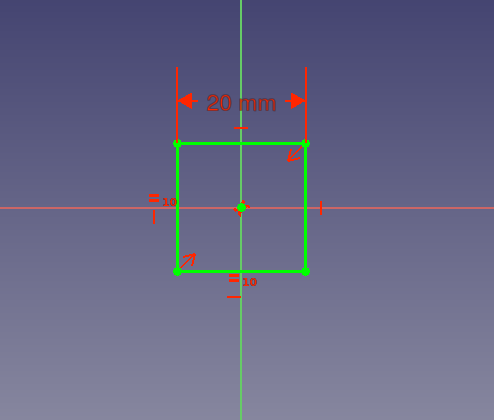Sketcher Micro Tutorial - Constraint Practices/de
| Thema |
|---|
| Skizzierer |
| Niveau |
| Anfänger |
| Bearbeitungszeit |
| 30 Minuten |
| Autoren |
| Mark Stephen (Quick61) und vocx |
| FreeCAD-Version |
| {{{FCVersion}}} |
| Beispieldateien |
| Skizzierer Beschränkungspraktiken |
| Siehe auch |
| None |
Einleitung
Dieses Tutorial wurde ursprünglich von Quick61 geschrieben, und es wurde von vocx neu geschrieben und neu illustriert.
Dieses Tutorium ist so gestaltet um dem neuen Anwender zu helfen, sich mit den bewährten Verfahren zur Beschränkung einer Skizze im Arbeitsablauf des Skizzierer Arbeitsbereichs vertraut zu machen.
Es gibt eine allgemeine Regel für Randbedingungen: Je weniger maßliche Randbedingungen (Maßangaben), desto besser.
Wenn möglich, sollte die Verwendung einer geometrischen Randbedingung der einer maßlichen Randbedingung vorgezogen werden. Dies hat mit der internen Funktionsweise des Gleichungslösers des Sketchers zu tun.
Einrichtung
1. FreeCAD öffnen, ein neues leeres Dokument mit Datei → Neues Dokument erstellen.
- 1.1. Zum Arbeitsbereich Sketcher wechseln, über die Arbeitsbereichsauswahl oder das Menü Ansicht → Arbeitsbereich → Sketcher.
Einige Aktivitäten zum Erinnern:
- Die rechte Maustaste oder einmal Esc auf der Tastatur drücken, um das aktive Werkzeug im Bearbeitungsmodus abzuwählen.
- Um den Skizzenbearbeitungsmodus zu verlassen, die Schaltfläche Schließen im Aufgaben-Fenster drücken oder zweimal Esc auf der Tastatur.
- Um den Bearbeitungsmodus erneut aufzurufen, die Skizze in der Baumansicht doppelt anklicken oder auswählen und dann auf
Skizze bearbeiten klicken.
Eine Skizze erstellen
2. Neue Skizze anklicken.
- 2.1. Die Skizzenausrichtung, d.h. eine der XY-, XZ- oder YZ-Basisebenen auswählen. Wir werden die Standardebene und -optionen verwenden.
- 2.2. OK anklicken, um mit der Konstruktion der Skizze zu beginnen.
Hinweis: im Augaben-Fenster den Abschnitt Skizzenbearbeitung erweitern und in seinem
Einstellungsmenü die Optionen Einrasten auf Raster und Raster anzeigen deaktivieren. Auch den Abschnitt Randbedingungen erweitern und in seinem
Einstellungsmenü die Option Automatische Randbedingungen deaktivieren.
Erstes Herangehen: Maßliche Randbedingungen
3. Wir werden ein vollständig bestimmtes Quadrat zeichnen, das auf dem Ursprung zentriert ist.
- 3.1.
Linienzug anklicken und dann vier Linien in der ungefähren Form eines Rechtecks um den Ursprung herum ziehen.
Vollständig unbestimmte rechteckige Skizze.
- 3.2. Eine horizontale Linie auswählen,
Horizontaler Abstand drücken und dann
20 mmeingeben. - 3.3. Die andere horizontale Linie auswählen und das Festlegen mit derselben Randbedingung und dem gleichen Abstand wiederholen.
- 3.4. Eine vertikale Linie auswählen,
Vertikaler Abstand drücken und dann
20 mmeingeben. - 3.5. Die andere vertikale Linie auswählen und das Festlegen mit derselben Randbedingung und dem gleichen Abstand wiederholen.
- 3.6. Einen der unteren Eckpunkte (a) und den Ursprung der Skizze auswählen,
Horizontaler Abstand drücken und dann
10 mmeingeben. - 3.7. Den oberen Eckpunkte (b) über dem vorherigen Eckpunkt (a) und den Ursprung der Skizze auswählen und das Festlegen mit der Randbedingung Horizontaler Abstand und dem gleichen Abstand wiederholen.
- 3.8. Den anderen unteren Eckpunkt (c) und den Ursprung der Skizze auswählen,
Vertikaler Abstand drücke und dann
10 mmeingeben. - 3.9. Erneut den oberen Eckpunkt (b) und den Ursprung der Skizze auswählen und das Festlegen mit der Randbedingung Vertikaler Abstand und dem gleichen Abstand wiederholen.
Links: Maßliche Randbedingungen für die Seiten. Rechts: zusätzliche maßliche Randbedingungen für die inneren Maßangaben.
Mit Blick auf den Abschnitt Randbedingungen im Aufgaben-Fenster sehen wir, dass die Randbedingungen zu zahlreich sind; sie erschweren auch den Blick auf die Skizze. Diese Randbedingungen sind auch für den Gleichungslöser rechenintensiv; obwohl dies bei einer einfachen Form kein Problem darstellt, kann es bei komplexeren Formen zu einem werden.
Ein besserer Weg: Maßliche und geometrische Randbedingungen
4. Wir werden dasselbe Quadrat vollständig bestimmt und am Ursprung zentriert zeichnen. Wenn die neue Skizze erstellt wird, sollte sichergestellt sein, dass die Option Automatische Randbedingungen deaktiviert ist.
- 4.1.
Erstelle Polylinie anklicken und dann vier Linien in der ungefähren Form eines Rechtecks um den Ursprung herum zeichnen.
- 4.2. Eine horizontale Linie auswählen und
Horizontal drücken.
- 4.3. Die andere horizontale Linie auswählen und die Randbedingung erneut anwenden.
- 4.4. Eine vertikale Linie auswählen und
Vertikal drücken.
- 4.5. Die andere vertikale Linie auswählen und die Randbedingung erneut anwenden.
Horizontale und vertikale geometrische Randbedingungen.
- 4.6. Eine horizontale Linie auswählen,
Horizontaler Abstand drücken und dann
20 mmeingeben. Wir sehen, dass die andere horizontale Linie gleichzeitig ihre Größe ändert. - 4.7. Eine vertikale Linie auswählen,
Vertikaler Abstand drücken und dann
20 mmeingeben. Wir sehen, dass die andere vertikale Linie gleichzeitig ihre Größe ändert. - 4.8. Einen unteren Eckpunkt (a) und den Ursprung der Skizze auswählen,
Horizontaler Abstand drücken und dann
10 mmeingeben. - 4.9. Den oberen Eckpunkt (b) über dem vorherigen Eckpunkt (a) und den Ursprung der Skizze auswählen, drücke
Vertikaler Abstand drücken und dann
10 mmeingeben.
Links: Maßliche Randbedingungen für nur zwei Seiten. Rechts: zusätzliche maßliche Randbedingungen für nur zwei innere Maßangaben.
Dies ist eine besser festgelegte Skizze als die erste. Die horizontalen und vertikalen geometrischen Randbedingungen ermöglichen uns, weniger maßliche Randbedingungen zu verwenden, so dass unsere Skizze weniger überladen aussieht.
Optimales Schema: Hauptsächlich geometrische Randbedingungen
5. Wir werden dasselbe Quadrat vollständig bestimmt und am Ursprung zentriert zeichnen. Wenn die neue Skizze erstellt wird, sollte sichergestellt sein, dass die Option Automatische Randbedingungen deaktiviert ist.
- 5.1.
Erstelle Polylinie anklicken und dann vier Linien in der ungefähren Form eines Rechtecks um den Ursprung herum zeichnen.
- 5.2. Eine horizontale Linie auswählen und
Horizontal drücken.
- 5.3. Die andere horizontale Linie auswählen und die Randbedingung erneut anwenden.
- 5.4. Eine vertikale Linie auswählen und
Vertikal drücken.
- 5.5. Die andere vertikale Linie auswählen und die Randbedingung erneut anwenden.
Horizontale und vertikale geometrische Randbedingungen.
- 5.6. Einen unteren Eckpunkt (a) auswählen, dann den oberen Eckpunkt, der diagonal gegenüber liegt und dann den Ursprung der Skizze; dann
Symmetrisch festlegen drücken. Die beiden ausgewählten Punkte sind jetzt gleich weit vom Ursprung entfernt.
- 5.7. Zwei benachbarte Seiten des Rechtecks (verbunden an einer Ecke) auswählen und
Gleichwertig festlegen drücken. Man beachte, dass aufgrund der Symmetrie der Eckpunkte nun alle Seiten gleich groß sind.
Links: Symmetrie-Randbedingungen für nur zwei Eckpunkte. Rechts: zusätzliche gleichwertige Abstände für nur zwei benachbarte Seiten.
- 5.8. Eine horizontale Linie auswählen,
Horizontaler Abstand drücken und dann
20 mmeingeben. Aufgrund der zuvor hinzugefügten Randbedingungen für Symmetrie und Gleichwertigkeit (der Abstandswerte) sehen wir, dass alle Seiten gleichzeitig gleichlang werden.
Alle angewandten geometrischen Randbedingungen und eine einzige maßliche Randbedingung für eine Seite.
Dies ist der beste Weg, diese Skizze festzulegen, da wir nur eine maßliche Randbedingung (Maßangabe) verwendet haben.
Zusätzliche Quellen
(FIXME)
- Die Werkzeuge: Skizze erstellen, Skizze bearbeiten, Skizze verlassen, Skizze anzeigen, View section, Skizze einer Fläche zuordnen..., Reorient sketch, Skizze überprüfen, Skizzen zusammenführen, Skizze spiegeln
- Skizzen-Geometrien: Punkt, Linie, Bögen erstellen, Bogen, Kreisbogen durch drei Punkte, Kreise erstellen, Kreis, Kreis durch drei Punkte, Kegelförmige Körper erstellen, Ellipse mit Mittelpunkt, Ellipse durch drei Punkte, Ellipsenbogen, Hyperbel erstellen, Parabel erstellen, B-splines erstellen, B-spline, Create periodic B-spline, Linienzug (Mehrpunktlinie), Rechteck, Reguläres Polygon erstellen, Dreieck, Quadrat, Fünfeck, Sechseck, Siebeneck, Achteck, Create Regular Polygon, Nut, Abrundung erstellen, Kante zuschneiden, Verlängern, Externe Geometrie, CarbonCopy, Konstruktionsmodus
- Skizzenbeschränkungen
- Geometrische Beschränkungen Koinzidenz erzwingen, Punkt auf Objekt festlegen, Vertikal, Horizontal, Parallel, Orthogonal, Tangente, Gleichheit, Symmetrisch, Constrain Block
- Dimensional constraints Sperren, Horizontaler Abstand, Vertikaler Abstand, Distanz festlegen, Radius festlegen, Winkel festlegen, Snell's Law, Umschalten auf steuernde Bemaßung,
- Sketcher tools Select solver DOFs, Close Shape, Connect Edges, Select Constraints, Select Origin, Select Vertical Axis, Select Horizontal Axis, Select Redundant Constraints, Select Conflicting Constraints, Select Elements Associated with constraints, Show/Hide internal geometry, Symmetry, Clone, Copy, Move, Rectangular Array, Delete All Geometry, Delete All Constraints
- Sketcher B-spline tools Show/Hide B-spline degree, Show/Hide B-spline control polygon, Show/Hide B-spline curvature comb, Show/Hide B-spline knot multiplicity, Convert Geometry to B-spline, Increase degree, Increase knot multiplicity, Decrease knot multiplicity
- Sketcher virtual space Switch Virtual Space
- Erste Schritte
- Installation: Herunterladen, Windows, Linux, Mac, Zusätzliche Komponenten, Docker, AppImage, Ubuntu Snap
- Grundlagen: Über FreeCAD, Graphische Oberfläche, Mausbedienung, Auswahlmethoden, Objektname, Voreinstellungseditor, Arbeitsbereiche, Dokumentstruktur, Objekteigenschaften, FreeCAD unterstützen, Spenden
- Hilfe: Anleitungen, Videoanleitungen
- Arbeitsbereiche: Std Base, Arch, Assembly, BIM, CAM, Draft, FEM, Inspection, Material, Mesh, OpenSCAD, Part, PartDesign, Points, Reverse Engineering, Robot, Sketcher, Spreadsheet, Surface, TechDraw, Test Framework